如何在Windows 11上将HEIC转换为JPG | ENBLE
Windows 11上转换HEIC为JPG的方法 | ENBLE
高效图像容器(HEIC)文件是一种通常由苹果设备使用的图像格式。它是一种有用的图像格式,因为它被认为比JPG文件更小巧并且质量更好。但是尽管它很有用,但它可能不受其他设备(尤其是非苹果设备)的支持,并且其使用不像JPG等其他图像格式那样常见。
如果您有一台运行Windows 11的计算机,并且您需要使用它来将HEIC文件转换为JPG,我们可以向您展示如何操作。您可以使用Windows 11的本机应用程序或通过第三方转换网站应用程序将HEIC转换为JPG。以下是如何执行这两种方法。
使用本机Windows 11应用程序:Microsoft Paint
您可以使用本机Windows 11应用程序将HEIC文件转换为JPG。事实上,您可以使用Photos应用程序或Microsoft Paint应用程序进行转换。
在下面的步骤中,我们将向您展示如何通过Paint应用程序将HEIC文件转换为JPG。
注意:为了使用Paint或Photos应用程序转换HEIC文件,您可能需要通过Microsoft Store下载两个文件扩展应用程序。这些应用程序称为HEIF图像扩展和HEVC视频扩展。它们都标明是来自Microsoft Corporation。我们已在上面包含了它们的Microsoft Store列表的截图,以便您知道要寻找什么。如果您还没有这些应用程序,请安装它们,然后按照下面的步骤转换HEIC文件。
步骤1:在Paint应用程序中打开您的HEIC文件。
步骤2:然后选择文件 > 另存为。
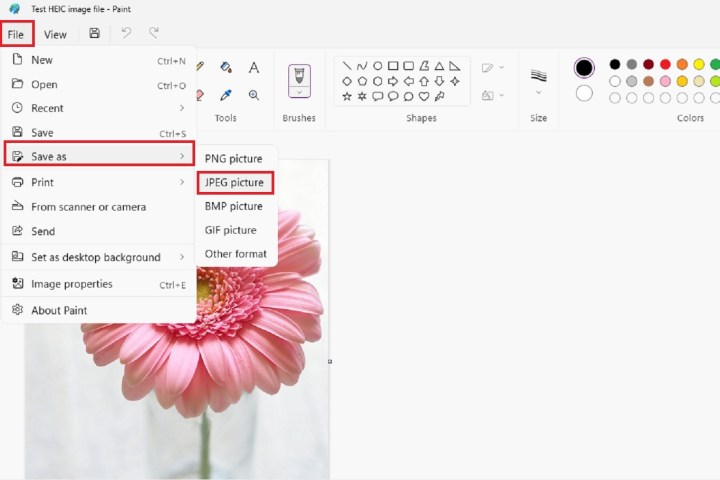
步骤3:从出现的菜单中选择JPEG图片(与JPG相同)。
步骤4:在出现的窗口中为新文件命名。然后选择保存。
就是这样!现在您将以JPG文件的副本保存您的图像。
步骤5:或者,您也可以在Photos应用程序中按照类似的步骤操作:
使用Photos应用程序打开您的HEIC文件。然后选择三个点的图标 > 另存为。然后在出现的窗口中,选择“另存为类型”旁边的下拉菜单。从下拉菜单中选择JPG,为文件命名,然后选择保存。
使用免费网络应用程序:Convertio
如果您不想使用随Windows 11计算机提供的应用程序,您还可以使用免费的文件转换网站,如Convertio。
Convertio允许您免费转换文件,您也不需要注册账户。但是,Convertio服务的免费版本有一些限制:
- 每天只能转换最多10个文件。
- 每个文件的大小不能超过100 MB。
- 同时最多只能启动两个转换。
以下是如何使用Convertio将您的HEIC文件转换为JPG:
步骤1:打开您的网络浏览器,然后转到Convertio网站。
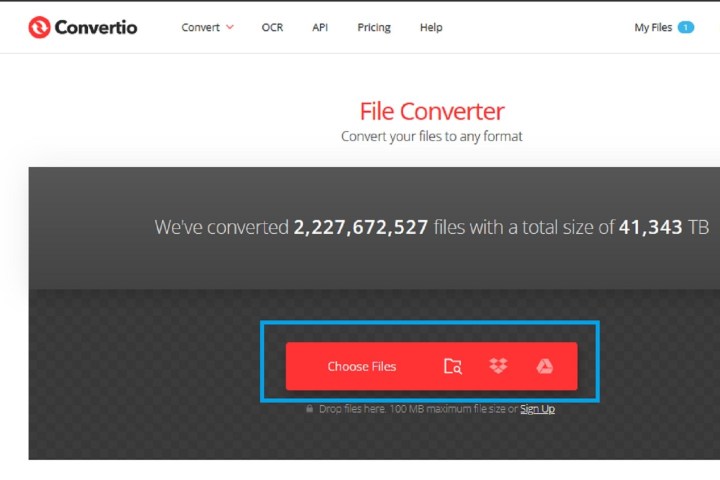
步骤2:选择红色的“选择文件”按钮。然后在出现的窗口中选择您的HEIC文件并选择打开。
步骤3:然后,一旦您的HEIC文件已上传到网站,选择向下箭头图标。从出现的下拉菜单中选择JPG。

步骤4:选择红色的“转换”按钮。
步骤5:转换过程完成后,您应该会看到一个蓝色的“下载”按钮。选择它。
您的新JPG文件应该在您电脑的下载文件夹中。就是这样!
注意:Convertio表示它会在24小时内存储您转换的文件。您也可以通过在网站上选择“我的文件”,然后在已转换文件的下载按钮旁边选择X图标来自行删除它们。
您需要转换其他类型的文件吗?请查看我们关于将PDF转换为Word文档和Excel文件转换为Google Sheets的指南。
